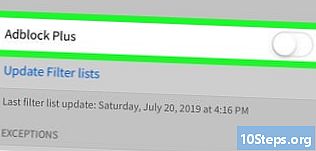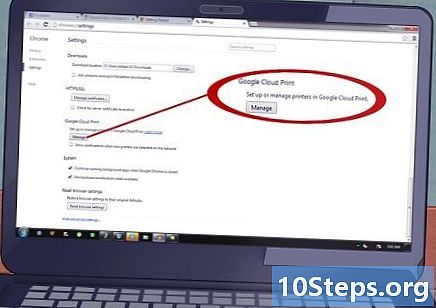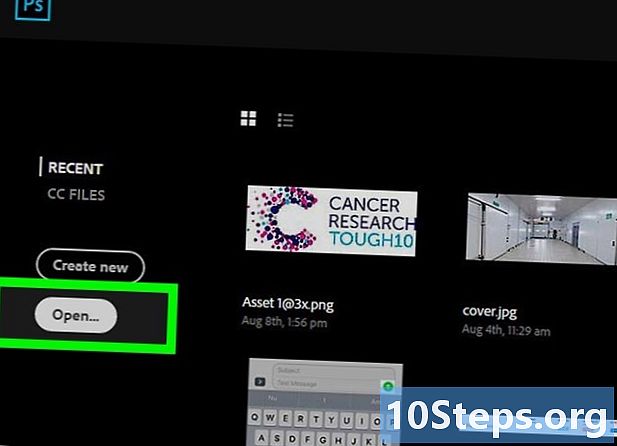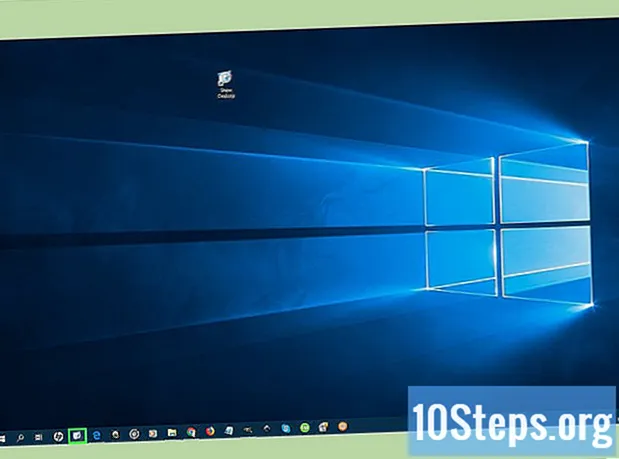
İçerik
Bu makale, Windows 10 bilgisayarınızda "Masaüstünü Göster" kısayolunu (Windows XP'ye benzer) nasıl oluşturacağınızı öğretecektir. "Hızlı Başlatma" araç çubuğu Vista'nın sonraki sürümlerinde bulunmadığından, kısayolu eklemem gerekiyor görev çubuğunun kendisine. Windows 10'un ekranın sağ alt köşesinde "Masaüstünü Göster" simgesine zaten sahip olduğunu unutmayın. Bu nedenle, kısayolu yalnızca XP'nin estetik kısmını taklit etmek istiyorsanız (veya bilgisayarınızda iki monitör varsa) oluşturun.
Adımlar
Bölüm 1/3: Kısayolu Oluşturma
Masaüstüne erişin. Tüm açık pencereleri simge durumuna küçültün.
- Açık pencereleri en aza indirmek için ekranın sağ alt köşesindeki görev çubuğunun dikdörtgen kısmına tıklayabilirsiniz.

Masaüstünün herhangi bir boş alanına sağ tıklayın. Bir açılır menü açacaksınız.- Farenizin fiziksel bir sağ düğmesi yoksa, sağ tarafına tıklayın veya iki parmağınızı kullanın.
- Bilgisayarınızda fare yerine izleme dörtgeni varsa, ona iki parmağınızla dokunun veya sağ alt tarafa basın.
tıkla Yeni. Seçenek, açılır menünün neredeyse ortasındadır ve yeni bir menüye götürür.

tıkla Kısayol. Seçenek, açılır menünün başındadır ve yeni bir pencere açar.
"Masaüstünü Göster" komutunu girin. "Öğe konumunu girin" metin kutusunu tıklayın ve kodu girin: % windir% explorer.exe kabuğu ::: {3080F90D-D7AD-11D9-BD98-0000947B0257}.

tıkla Yeni. Düğme, pencerenin sağ üst köşesindedir.
Lütfen bir isim girin. Pencerenin üst kısmındaki metin kutusuna kısayol için bir ad yazın.
tıkla Sonuçlandır. Düğme, ekranın sağ alt köşesindedir ve kısayolu oluşturur. O andan itibaren kısayol simgesini değiştirebilirsiniz.
Bölüm 2/3: Kısayol Simgesini Değiştirme
Kısayolu sağ tıklayın. Bir açılır menü açacaksınız.
- Farenizin fiziksel bir sağ düğmesi yoksa, sağ tarafına tıklayın veya iki parmağınızı kullanın.
- Bilgisayarınızda fare yerine izleme dörtgeni varsa, ona iki parmağınızla dokunun veya sağ alt tarafa basın.
tıkla özellikleri. Seçenek, açılır menünün altındadır ve Özellikler penceresini açar.
tıkla Simge Değiştir .... Seçenek, Özellikler'in alt kısmındadır ve yeni bir pencere açar.
- Seçenek görünmüyorsa, gerçekten sekmede olup olmadığınıza bakın Kısayol Özellikler penceresinden.
"Masaüstünü Göster" simgesine tıklayın. Mavi ve beyaz bir dikdörtgenle temsil edilir ve üstünde bir kalem vardır. Seçmek için üzerine tıklayın.

tıkla TAMAM MI iki açık pencerede. Bu, simgeyi kullanmak ve Özellikler penceresini kapatmak istediğinizi onaylayacaktır. Orada: "Masaüstünü Göster" kısayolu Windows XP gibi çalışacaktır!
Bölüm 3/3: Kısayolu Görev Çubuğuna Ekleme
"Masaüstünü Göster" kısayoluna sağ tıklayın. Bir açılır menü açacaksınız.

tıkla Görev çubuğuna sabitle. Seçenek, açılır menünün ortasındadır. Görev çubuğunda "Masaüstünü Göster" simgesini oluşturmak için üzerine tıklayın.
Kısayolun konumunu ayarlayın. Kısayola tıklayın ve onu sağa veya sola doğru yere sürükleyin.

Kısayolu test edin. Tüm ekranı kaplamayan bir pencere veya programı açın (görev çubuğunun görünür kalması gerektiğinden) ve çubuktaki "Masaüstünü Göster" i bir kez tıklayın. Her şey yolundaysa, tüm açık pencereler simge durumuna küçülecektir.- Küçültülmüş tüm pencereleri yeniden açmak için "Masaüstünü Göster" simgesine tekrar tıklayın.
İpuçları
- Windows 10'da "Masaüstünü Göster" düğmesi, görev çubuğunun sağ alt köşesinde ince bir dikdörtgen ile temsil edilir. Masaüstünün bir önizlemesini görmek için farenizi üzerine getirebilir veya her şeyi küçültmek için bir kez tıklayabilirsiniz. Son olarak, işlemi geri almak için tekrar tıklayın.
Uyarılar
- Windows XP'de "Masaüstünü Göster" simgesinin estetiğini kaçırmadığınız veya iki monitörünüzde bu sürümü kullanmakta zorluk çekmediğiniz sürece, yukarıdaki işlem gereksizdir.